¿Estás notando que hay aplicaciones que están haciendo cosas raras en tu teléfono? Quizá tenga que ver con los permisos que les has concedido previa e intencionadamente. A lo mejor no te has dado cuenta, pero lo hecho, hecho está, así que se hace indispensable conocer los pasos para quitar los permisos a las apps de tu móvil.
Antes de entrar en profundidad en las instrucciones correspondientes eliminar los permisos es importante estar al tanto de cómo funcionan y por qué están accediendo a tus archivos o utilizando la cámara de tu teléfono, entre otras posibilidades. Solo de esta forma podrás evitar que, en un futuro, las aplicaciones vuelvan a apoderarse de tu dispositivo al completo.
Qué son los permisos y por qué tienen acceso a mi móvil
Los permisos del móvil no son más que una medida de seguridad que establece el sistema y que otorga al usuario la posibilidad de elegir que aplicaciones pueden utilizar o acceder a los diferentes apartados del teléfono: ubicación, contactos, archivos, cámara, micrófono… Esta medida funciona a modo de autorización, de tal forma que al instalar una nueva aplicación se solicitarán los permisos necesarios al usuario, quien debe seleccionar si permitirlo o no.

Estos son fundamentales para mantener seguro el sistema operativo y el teléfono, pues, de no existir los permisos tu smartphone estaría a la merced de las apps sean maliciosas o no. Además, hay algunas aplicaciones que pueden necesitar obligatoriamente un determinado permiso para funcionar correctamente, como ocurre con los permisos de la cámara y archivos en WhatsApp si quieres hacer una foto o compartir un documento respectivamente.
Desconfía de aquellas aplicaciones que requieren permisos que nada tienen que ver con el funcionamiento de la app, como por ejemplo un videojuego que necesita acceso a la cámara sin tener nada que ver con la realidad virtual ni nada por el estilo. En la descripción de cada aplicación Play Store o App Store puedes comprobar rápidamente los datos que se comparten con terceros, los permisos que solicita y otros datos al respecto.
Si te estás preguntando por qué hay una aplicación que ha obtenido acceso a tu teléfono, lo más probable es que lo aceptases cuando instalaste la app y ya no lo recuerdas. La solicitud de permiso aparece en una ventana justo en medio de la pantalla cuando las aplicaciones lo requieren, así que no es algo que pueda pasarse por alto a no ser que suelas hacer caso omiso a los avisos que aparecen en tu dispositivo y lo aceptes todo sin saber lo que estás haciendo. Un graso error que te aconsejamos evitar de cara al futuro ahora que conoces el impacto de los permisos en el móvil y la seguridad que implican al sistema.
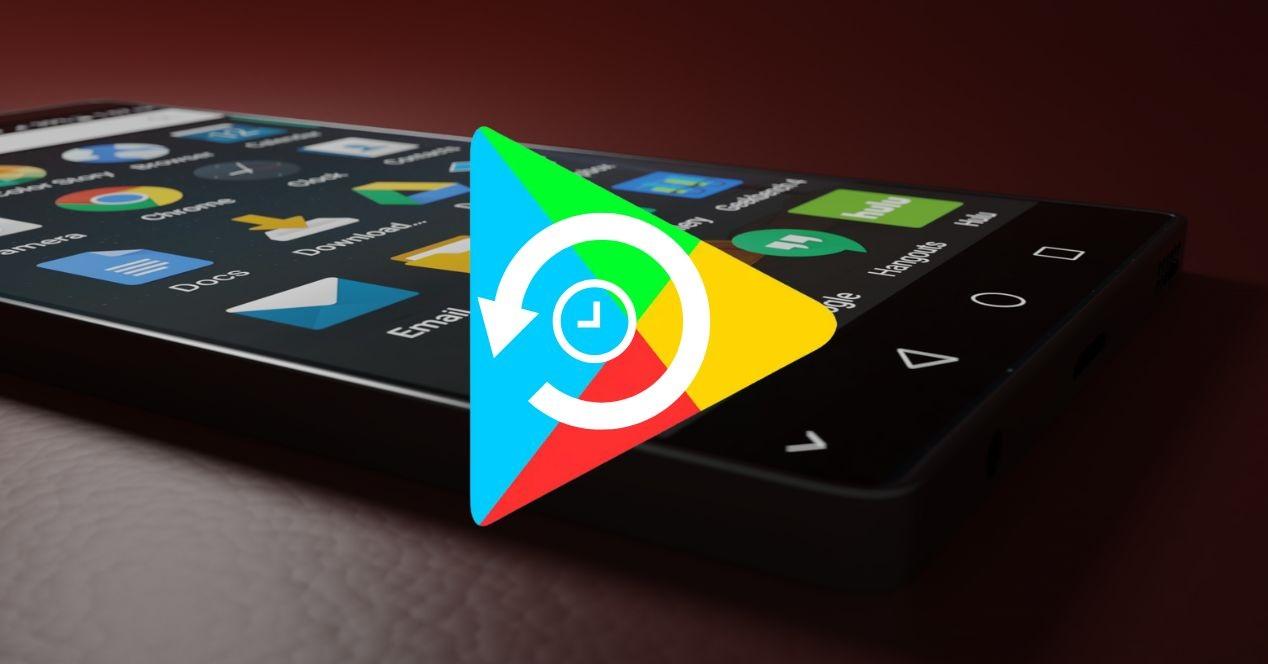
Dicho todo esto, se acerca el momento de conocer los pasos necesarios para quitar los permisos a las aplicaciones del teléfono; sin embargo, hay que diferenciar entre el proceso en iPhone y Android, ya que no son iguales pese a presentar cierta similitud.
Cómo quitar los permisos en Android
Los móviles Android cuentan cada año con nuevos y mejores mecanismos de seguridad. Una de las últimas novedades es el Panel de privacidad, donde puedes consultar todos y cada uno de los permisos que has concedido a las aplicaciones, así como también quitar los permisos que veas convenientes. Este es un proceso que anteriormente (también hoy en día) se realizaba de forma manual a través de los ajustes y accediendo a la app específica desde la lista de aplicaciones de tu móvil.
Todavía puedes seguir aprovechando este método si solo quieres revocar los permisos de una sola o en el caso de que tu móvil no tenga la actualización Android 12, que introdujo el Panel de privacidad. En este caso, no te queda otra opción que ejecutar el proceso de forma rudimentaria como hemos mencionado, aunque en los modelos más actuales la mejor opción es hacer uso de esta característica de seguridad tan relevante a la hora de quitar permisos a las aplicaciones. Estas son las instrucciones para acceder al panel:
- Abre los ajustes de tu teléfono Android.
- Selecciona la opción Privacidad o Seguridad y privacidad.
- En algunos casos tendrás que volver a pulsar en la sección Privacidad. De lo contrario, pulsa directamente sobre Panel de privacidad.



Aquí encontrarás un seguimiento de la actividad de aquellas aplicaciones que han accedido a los diferentes apartados del dispositivo y por lo tanto tienen permiso para acceder al teléfono. Desde aquí puedes comprobar las que lo tienen e incluso quitarlo si lo ves necesario siguiendo estos pasos:
- Selecciona el apartado: ubicación, cámara, micrófono…
- Toca en Gestionar permiso en la parte inferior de la pantalla.
- Establecidas en secciones aparecerán las aplicaciones con permiso para siempre, las que solo lo tienen mientras se usa y las que directamente no lo tienen.
- Pulsa sobre la aplicación en cuestión.
- Selecciona No permitir para quitar el permiso a la app en Android.
Cómo quitar los permisos en iPhone
En los móviles de Apple cambia un poco el procedimiento dado que no existe un gestor de permisos como en Android. Esto provoca que quitar los permisos en iPhone sea algo mucho más complejo no por la dificultad que implica, sino porque hay que realizar los pasos de forma manual e individual para cada aplicación. Más allá de esto no hay ninguna dificultad, aunque se hace raro pensar por qué la marca estadounidense no cuenta con una opción que facilite mucho las cosas al usuario a nivel de accesibilidad.



Al no disponer de un gestor hay que acceder a la lista de aplicaciones de tu iPhone y quitar los permisos de las apps desde ahí. El principal problema es que no sabes a qué apartados del móvil tienen acceso hasta que tocas en la aplicación en cuestión, mientras que en Android aparece un listado con todas las apps con acceso a cierta parte del dispositivo. Los pasos no esconden mucha complicación y son los siguientes:
- Abre los ajustes de tu iPhone.
- Desliza hacia abajo hasta que aparezcan las apps instaladas en el teléfono.
- Toca sobre cualquiera y en primer lugar aparecerá una sección ‘Permitir a (nombre de la app) acceder a’, donde puedes ver todos los accesos de la aplicación.
- Desactiva las casillas en los casos conveniente o elige la opción ‘Nunca’ en aquellos accesos que no permitan desactivarse para siempre.

